Hirdetés
Hálózati kérdések szopni. Ha nem tud online csatlakozni, valószínűleg csalódott lesz, és a lehető leghamarabb kapcsolatba akar lépni. Vázoltuk a hálózati problémák diagnosztizálásának alapvető folyamata Hálózati problémák? 7 diagnosztikai trükkök és egyszerű javításokA hálózati problémákat még mielőtt meg lehet oldani, diagnosztizálni kell. Ez a cikk hét egyszerű trükköt tartalmaz a hálózat rögzítéséhez. Olvass tovább , és még jobban felkészülhet a következő áramszünetre, ha megtudja, hogyan kell használni a natív Windows eszközöket, és letölthet néhány harmadik féltől származó segédprogramot.
Telepítse és tekintse át ezeket az eszközöket, és megalapozott játékterve lesz, amikor legközelebb nem tud online lépni. Soha ne félj újra a hálózatától!
1. Parancssor parancsok
Az első hely, amelyet meg kell látogatnia, amikor felmerül a hálózati probléma, a Parancssor. Már átnéztük a hálózatépítés legfontosabb parancsaival 8 CMD parancs a vezeték nélküli hálózatok kezelésére Windows rendszeren A Parancssor használatával vezérelheti a Wi-Fi hálózatot. Itt található a leghasznosabb parancs az otthoni hálózat hibaelhárításához. Olvass tovább , tehát itt kettőt foglalunk össze.
Első, ipconfig információt nyújt a jelenlegi kapcsolatáról. Az egyik leghasznosabb bejegyzés itt a IPv4 cím - bármely cím kezdődik 169 azt jelenti, hogy a számítógépe nem kap érvényes IP-címet az útválasztótól.
Másodszor, használja a fütyülés parancs néhány csomag információ küldésére a távoli kiszolgálóra. Adja hozzá a -t zászlót, és addig folytatja a pingolást, amíg meg nem állítja. Ez sokkal hatékonyabb módszer annak ellenőrzésére, hogy csatlakozik-e az internethez, mint a weboldal újra és újra frissítése. Egy jó cím a ping számára 8.8.8.8 - az egyik A Google DNS-kiszolgálói 4 ok, amiért a harmadik fél DNS-kiszolgálóinak használata biztonságosabbMiért jó ötlet a DNS megváltoztatása? Milyen biztonsági előnyöket jelent ez? Valóban biztonságosabbá teheti az online tevékenységeket? Olvass tovább .
Gépelés ping 8.8.8.8 -t néhány másodpercenként megpróbálja elérni a Google szervert, amíg meg nem nyomja Ctrl + C hogy leállítsa a parancsot.
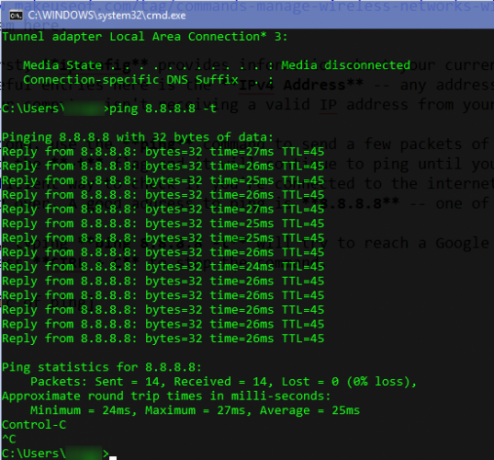
2. Beépített hibaelhárítási segédprogramok
ablakok beépített hibaelhárítókat tartalmaz 13 Hibaelhárító eszközök a Windows 10 javításáhozMinden Windows-kiadáshoz van egy eszköz, amellyel kijavíthatja. Keresse meg a problémát ebben a listában, és válassza ki a Windows 10 13 hibaelhárítási és javítási eszközének egyikét. Olvass tovább olyan általános problémás területeken, mint a nyomtatás, a Windows Update és az audio. Ez magában foglalja a hálózati problémákra vonatkozó opciót. Noha ezeknek a segédprogramoknak nem a legjobb eredményei vannak, érdemes egy gyors próbát végezni.
Nyissa meg a Beállítások app, majd menjen a Frissítés és biztonság> Hibaelhárítás. választ Internetkapcsolatok a listából, hogy elindítsa a hibaelhárítót, és ellenőrizze, talál-e problémát.

Ha szeretné, görgessen lefelé és kipróbálhatja a Hálózati adapter hibaelhárítási opció, amely a probléma más okát is megtalálja.
3. Sebesség mérés
Ha úgy tűnik, hogy a kapcsolat nem olyan gyors, mint amilyennek lennie kellene, a sebességteszt futtatása segíthet megerősíteni gyanúit. Ezek megmutatják a becsült feltöltési és letöltési sebességet, valamint a szerverre adott ping-et (az alacsonyabb, annál jobb).
Speedtest.net az egyik legismertebb szolgáltatás erre. Látogasson el a weboldalra, vagy használja a Windows 10 Store alkalmazást nak nek csináld közvetlenül az asztaloddal Kezdje el az internetes sebesség tesztelését közvetlenül az asztalrólMindannyian tudunk a Speedtest online felületéről, de most még kényelmesebben tesztelheti internetét. Olvass tovább . Ha fizet a 100Mbps sebességért, és csak 10Mbps sebességgel jár, akkor tudja, hogy van egy probléma.
4. Wireshark
A Wireshark az egyik leggyakrabban használt hálózati elemző eszköz. Teljesítményét az adja, hogy megmutatja a hálózat minden forgalmát - nagyon lenyűgöző, ha nem szűri le, hogy csak azt látja, amire szüksége van.
A vezetékes vagy vezeték nélküli kapcsolat kiválasztása után élő listát fog látni a számítógépén lévő összes hálózati forgalomról. Itt jelenik meg minden csomag, a weblapok betöltésétől a zeneszámozásig és a fájlok letöltéséig. Egy csomag dupla kattintásával többet megtudhat róla.
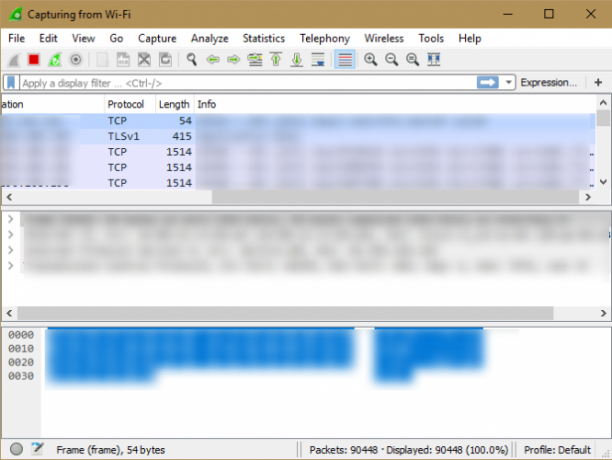
A Wireshark egy fejlett eszköz, és számos cikket kitölthet információkkal a használatáról. A Wireshark kiváló eszköz, amelyet a készletben lehet megtalálni, annak kiderítésétől kezdve, hogy az alkalmazások az Ön engedélye nélkül telefonálnak-e a házba, és megnézheti, hogy a forgalom a megfelelő rendeltetési helyre megy-e.
Nem meglepő, hogy a rosszindulatú emberek használhatják a Wiresharket ellophatja adatait a nyilvános Wi-Fi-n keresztül 5 módszer A hackerek nyilvános Wi-Fi-t használhatnak személyazonosságának ellopásáraLehet, hogy szereti a nyilvános Wi-Fi-t - de a hackerek is. Ötféle módon tudsz számítógépes bűnözők hozzáférni személyes adataihoz és ellopni az Ön személyazonosságát, miközben latte-t és bagel-t élveztek. Olvass tovább . De használhatja a Wiresharket is tesztelje otthoni hálózatának biztonságát Hogyan tesztelheti otthoni hálózatának biztonságát ingyenes hackereszközökkelEgyetlen rendszer sem lehet teljesen "hack-proof", de a böngésző biztonsági teszteinek és a hálózati biztosítékoknak köszönhetően a rendszer robusztusabb lesz. Ezekkel az ingyenes eszközökkel azonosíthatja az otthoni hálózat "gyenge pontjait". Olvass tovább , tehát mindkét irányban működik.
5. NetCrunch eszközök
Ha inkább olyan eszközcsomagot szeretne, amely több szerepet vállal, NetCrunch eszközök több más letöltést is helyettesíthet. Ingyenes, bár regisztrálnia kell egy fiókot az AdRem Software fejlesztőjénél, mielőtt felhasználná. Bejelentkezhet egy Facebook-, Google- vagy Microsoft-fiókkal, vagy régi módon alakíthat ki fiókot e-mail címével és jelszavával.
Amint ez megtörtént, a honlap megjeleníti a mellékelt eszközök három kategóriáját: Alapvető IP-eszközök, Alhálózati eszközökés szkennerek. Több alapvető eszköz, tetszik traceroute, a parancssori parancsok grafikus változatai. Ha nem tetszik a parancssor, és inkább a legszebb verziót részesíti előnyben, ez egy kiváló alternatív módszer a hozzáféréshez.

Néhány itt található eszköz, például Alhálózati számológép, üzleti használatra szolgálnak, és valószínűleg nem lesznek hasznosak otthoni felhasználók számára. Ugyanakkor okos ötlet az, ha tizenkét eszköz egy vonzó csomagban van, még akkor is, ha nem mindegyiket használja.
6. Microsoft Message Analyzer
Ha a beépített eszközök nem elegendőek az ön számára, de inkább egy hivatalos Microsoft eszközt használ a hálózati megfigyeléshez, Microsoft Message Analyzer a válasz. A Wiresharkhoz hasonlóan egy csomó opciót csomagol a csomagjába, és így az új felhasználók számára kissé túlterhelő. De ha időbe telik, hogy megtanulja, hasznos információkat szerezhet a hálózatáról.
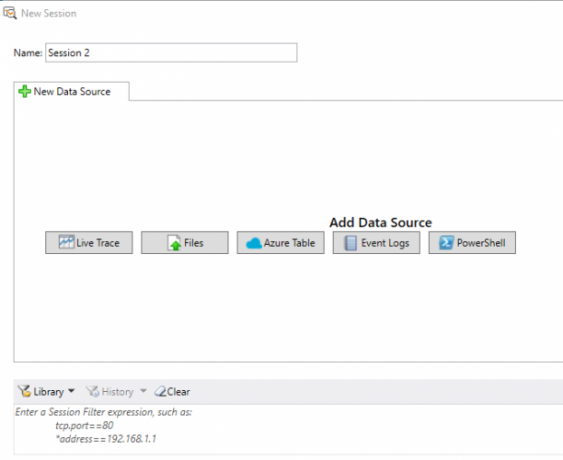
Indítsa el az eszközt rendszergazdaként, és nyomkövetést indíthat, akárcsak a Wireshark. csattanó Új munkamenet lehetővé teszi a forgalom nyomon követését különféle forrásokból, például egy fájlból, a Microsoft Azure táblából vagy a PowerShell parancsból. Ha szüksége van ezekre, érdemes telepíteni. De mindenki másnak valószínűleg jól lesz a Wireshark.
7. JDisc Discovery
Végső eszközünk nem olyan csomag-szippantás, mint a fentiek, hanem inkább a hálózat ellenőrzési eszköze. JDisc Discovery beolvassa a hálózat minden eszközét (ingyenes verziókban legfeljebb 25), és részleteket gyűjt róluk. A szkennelés után információkat jelenít meg az egyes eszközök nevéről, IP-címéről, firmware-verziójáról, sorozatszámáról és egyebekről.
Ez egy nagyszerű módja annak, hogy leltározzuk a hálózat eszközeit. Ennek az információnak a mentése hasznos lehet, ha probléma merül fel. Össze lehet hasonlítani például az útválasztó ismert firmware verzióját a legfrissebb letöltéssel az eladó webhelyén. Az automata szkennelés megkönnyíti a gondot, ha minden eszközbe bejelentkezik vagy matricáit ellenőrzi.
Jelölje be a letöltések oldal megragadni a Professional Edition a szoftver, amely további információkat gyűjt, de 25 eszközre korlátozódik. Az Kezdő kiadás csak alapvető információkat gyűjt, de az eszközszám nem korlátozza azokat.
Mely hálózati eszközökre számít?
Ez a hét eszköz segít megérteni, elemezni és diagnosztizálni a hálózatot. Lehet, hogy nincs szüksége mindegyikre minden alkalommal, amikor probléma merül fel, ám ezek segíthetnek jobban megértsék az otthoni hálózatépítést Minden, amit tudnia kell az otthoni hálózatépítésrőlAz otthoni hálózat beállítása nem olyan nehéz, mint gondolnád. Olvass tovább . És ez egy izgalmas módszer a tanulásra!
Használta ezeket a hálózati eszközöket a problémák diagnosztizálására korábban? Milyen egyéb eszközök vannak az eszközkészlet alapvető részei? Ossza meg velünk a kedvenc közműveit a megjegyzésekben!
Ben a MakeUseOf szerkesztőhelyettese és szponzorált postamenedzsere. B.S. a számítógépes információs rendszerekben a Grove City College-ban, ahol a Cum Laude diplomát szerezte, és főiskolai kitüntetésével. Szereti mások segítségét, és szenvedélyesen játszik videojátékokat.

